Урок "Гіперпосилання та кнопки дій"
Тема. Гіперпосилання та кнопки дій. Демонстрація презентації
Мета:
навчити: методам створення кнопок дій; методам керування показом презентацій; сформувати вміння: створювати гіперпосилання різних видів; використовувати кнопки дій для керування презентацією; створювати інтерактивні, мультимедійні презентації;
перевірити: рівень навчальних досягнень з теми «Комп'ютерні презентації»;
розвивати творчі здібності учнів, практичні навички роботи з ЕОМ, клавіатурою та мишею, логічне мислення, пам’ять;
виховувати самостійність та відповідальність.
Тип уроку: комбінований.
Хід уроку
- Організаційний етап
- Перевірка домашнього завдання
IІІ . Оголошення теми і мети уроку, мотивація навчальної діяльності
Прийом «Кошик понять»
У повсякденному житті всі ви зустрічалися з поняттям «гіперпосилання». Вам пропонується до поданих нижче клітинок записати ті асоціативні поняття, які у вас виникають, коли ви чуєте слово «гіперпосилання».
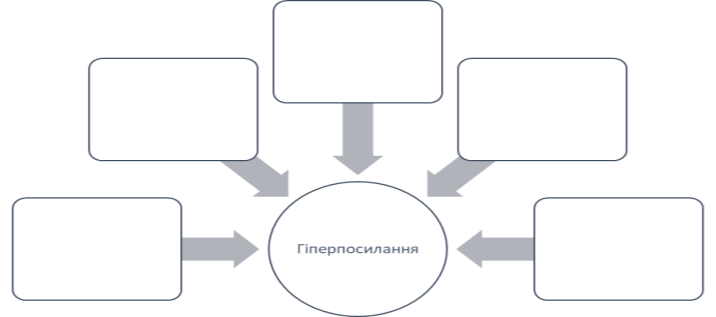
Записуються на дошці всі думки учнів. Учні заповнюють схему на листочках, як роздатковому матеріалі.
ІV. Сприйняття та усвідомлення нового матеріалу
1. Гіперпосилання
Гіперпосилання призначене для зв'язку одного слайда з іншими, із веб-сторінкою або певним файлом. Гіперпосилання може бути прив'язане до будь-якого об'єкта, що є на слайді, і стає активним тільки після запуску презентації. У результаті наведення вказівники миші на нього, він набуває вигляду долоні з витягнутим пальцем. Під час натискання лівої клавіші миші на об'єкті з гіперпосиланням здійснюється перехід за вказаною адресою.
Для створення гіперпосилання необхідно виконати дії:
Крок 1. Команда Вставка → Гіперпосилання…, «бо відповідна кнопка на панелі інструментів Стандартна.
Крок 2. Вибір об'єкта гіперпосилання та встановлення його параметрів (розміщення, підказка).
2. Кнопки дій
Кнопки дій дозволяють здійснювати керування презентацією, приєднувати файли та виконувати інші дії. Для створення кнопок дій необхідно виконати команди: Показ слайдів → Кнопки дій → вибрати необхідну кнопку.
З. Перегляд презентації
Показ презентації можна запустити, виконавши команди Показ слайдів → Почати показ або натиснувши клавішу F5.
Зміна слайдів відбувається під час натискування клавіші Пропуск та клавіш керування курсором або в результаті клацання лівою конкою миші.
Для керування показом слайдів можна використовувати гіперпосилання, кнопки дій та елементи керування, що розміщенні в лівому нижньому куті екрана Назад, Ручка, Контекстне меню, Вперед.
Виконання вправ для зняття м'язового напруження.
Вихідне положення – стоячи. Ноги на ширині плечей. Руки на поясі.
1. Плавно звести лікті уперед, здавлюючи грудну клітку. При цьому зробити повний видих.
2. Відвести лікті назад. Прогнутися. Зробити глибокий вдих. Темп виконання вправи – повільний. Повторити 4-6 разів.
V. Перевірка рівня засвоєння знань
1. Виконання практичного завдання
Інструктаж із правил техніки безпеки. Виконання комплексу вправ для зняття зорової втоми (через 10 хвилин після початку роботи. Варіант 1)
Вправи виконуються сидячи в зручній позі, хребет прямий, очі відкриті погляд – прямо, відвернувшись від комп’ютера.
1. Погляд спрямовувати вліво-вправо, вправо-прямо, вгору-прямо, додолу-прямо без затримки в кожному положенні.
Повторити 5 разів і 5 разів у зворотному напрямі.
2. Закрити очі на рахунок «раз-два», відкрити очі і подивитися на кінчик носа на рахунок «три-чотири».
3. Кругові рухи очей: до 5 кругів вліво і вправо.
Інструктивна картка
1. Відкрийте презентацію «Практична робота 2»
2. На другому слайді, що містить зміст презентації, встановіть текстові гіперпосилання на всі слайди.
3. Додайте до презентації відеофрагмент (за вказівкою вчителя).
4. Створіть слайд Про автора — контактна інформація, гіперпосилання на сайт школи.
5. Створіть слайд «Список джерел інформації.»
6. Збережіть презентацію у власній папці з назвою: Залік Прізвище.ррt та Залік Прізвитще.ррs відповідно).
Метод «Порушена послідовність»
7. Запустіть презентацію, оберіть одне з гіперпосилань на другому слайді. Спробуйте повернутись на зміст.
8. Після того як учні зрозуміють, що це неможливо додаємо на кожному наступному слайді за змістом кнопку з текстом «Зміст».
9. Ще раз зберегти презентацію.
VI. Підбиття підсумків уроку
Метод «Синквейн»
Для стислого узагальнення знань про вивчені на уроці поняття вам пропонується написати «вірш» за певними правилами. Цей вірш має чітку структуру, складається з 5 рядків і відкидає будь-яку другорядну інформацію. Його структура така: у першому рядку вам пропонується одне слово іменник. У другому рядку опишіть це поняття двома прикметниками, у третьому рядку передайте дію іменника трьома дієсловами, у четвертому запишіть речення із 4 слів, яке характеризує цей іменник, у п’ятому рядку запишіть іменник — синонім даному.
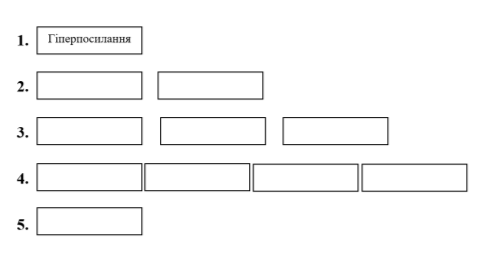
VII. Домашнє завдання
Створити презентацію з використанням гіперпосилань, та кнопок дій на будь-яку тему, за власним бажанням.


про публікацію авторської розробки
Додати розробку
